BetterBrain est un adware, cela veut dire que c’est un programme gratuit qui se finance en diffusant de la publicité. En plus d’être un adware nous estimons que BetterBrain est un indésirable car il est diffusé à travers des installateurs modifiés conçus de manière à ce que l’utilisateur installe pleins de cochonneries en plus du programme souhaité. BetterBrain n’en est pas à son coup d’essai puisque c’est une variante de TermTutor ou encore de Wordproser qui proposent exactement la même fonctionnalité : celles de pouvoir faire des recherches sans quitter la page sur laquelle vous vous trouver.
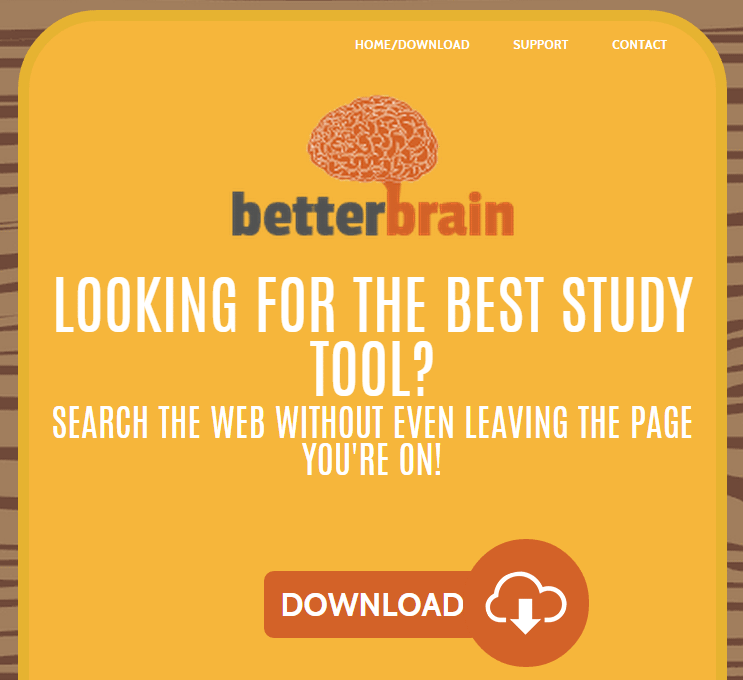
Les publicités affichées par BetterBrain ne s’affichent bien évidemment pas au sein même du programme, elles vont envahir directement toutes les pages des sites que vous allez visiter en affichant parfois le texte ads by BetterBrain ou powered by BetterBrain. Toutes ces raisons nous amènent à penser que la fonctionnalité première de BetterBrain n’est qu’un prétexte pour afficher des publicités dans le navigateur de l’utilisateur qui l’aura installé par inadvertance.
Et les publicités ads by BetterBrain ne sont pas le seul inconvénient apporté par cet adware puisque ce dernier va évidemment ralentir votre ordinateur mais aussi enregistrer ce que vous faites sur le net afin de vous proposer des publicités ciblé et également former des bases de données sur vos habitudes de navigation qui pourront être vendues à des tiers.
La dernière analyse effectuée le 19 novembre 2014 indique que BetterBrain est détecté comme étant malveillant par 4 antivirus.

Comment supprimer BetterBrain ?
Effectuez bien l'ensemble des indications de cette page pour éliminer BetterBrain. Si vous avez un problème pendant la procédure, allez dans la rubrique Demander de l'aide du site pour nous exposer ce qui ne va pas.
Supprimer BetterBrain avec CCleaner

- Téléchargez et installez CCleaner de Piriform en appuyant sur le bouton ci-dessous.
Télécharger CCleaner - Dès que le le programme est installé allez dans l'onglet Nettoyeur et appuyez sur le bouton Analyser. Dès que l'analyse terminée, cliquez sur le bouton Nettoyer.
- Dirigez-vous après dans Outils > Démarrage et recherchez à l'intérieur de chaque onglet (en commençant par Windows, Internet Explorer etc ..) des mentions suspicieuses qui comporteraient BetterBrain ou des noms similaires. A chaque fois cliquez sur Désactiver puis Effacer.
- Enfin veuillez vous rendre dans Outils > Désinstallation de programmes, cherchez BetterBrain dans la liste et cliquez sur Désinstaller s'il est présent.
Supprimer BetterBrain avec AdwCleaner
AdwCleaner est un logiciel de désinfection qui va effacer très facilement BetterBrain mais aussi différentes spywares éventuellement présents dans votre ordinateur.
- Téléchargez AdwCleaner en cliquant sur le bouton suivant :
Téléchargez AdwCleaner - Double-cliquez sur le fichier adwcleaner.exe afin d'ouvrir l'utilitaire.
- Cliquez sur Scanner
- A la fin l'analyse est finie, appuyez sur le bouton Nettoyer pour retirer les menaces.
- Rédémarrez votre machine si Adwcleaner vous le suggère.
Réinitialiser vos navigateurs (si nécessaire)
Si vous voyez encore des traces de BetterBrain après avoir suivi l'ensemble des étapes ci-dessus vous pouvez réinitialiser votre navigateur en effectuant la manipulation suivante :
- Démarrez Google Chrome et cliquez sur le bouton
 en haut à droite du navigateur.
en haut à droite du navigateur. - Allez en bas de la page et cliquez sur Afficher les paramètres avancés.
- Dirigez-vous une nouvelle fois tout en bas de la page et cliquez sur Réinitialiser les paramètres du navigateur.
- Cliquez à nouveau sur le bouton Réinitialiser.
- Démarrez Firefox.
- Dans la barre d’adresse de Firefox saisissez about:support.
- Sur la page qui s’affiche cliquez sur Réparer Firefox.

- Téléchargez ResetBrowser :
Télécharger ResetBrowser - Enregistrez le fichier resetbrowser.exe sur votre bureau et double-cliquez dessus.
- ResetBrowser vous explique ce qu'il va faire précisément sur votre PC, cliquez sur Ok pour fermer la fenêtre.
- Cliquez sur Réinitialisez Internet Explorer et attendez.
- Lorsque ResetBrowser a terminé, appuyez sur Ouvrir Internet Explorer et vous devriez être débarrassé de BetterBrain





